ይህ wikiHow ነፃ የ Adobe Reader DC ፕሮግራም ፣ የ Google Chrome አሳሽ (ለ Mac እና ለፒሲ) ፣ ወይም የቅድመ እይታ ፕሮግራም (ለ Mac) በመጠቀም በፒዲኤፍ ሰነድ ውስጥ የተወሰኑ ቃላትን ወይም ሀረጎችን እንዴት እንደሚፈልጉ ያስተምራል።
ደረጃ
ዘዴ 1 ከ 3: Adobe Reader DC ን መጠቀም
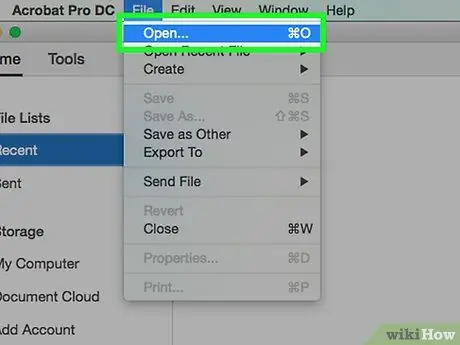
ደረጃ 1. በ Adobe Acrobat Pro ፕሮግራም ውስጥ የፒዲኤፍ ሰነዱን ይክፈቱ።
ይህ ፕሮግራም በአዶቤ አንባቢ አዶ ከ ‹ፊደላት› ጋር አመልክቷል። ሀ"ልዩ። ፕሮግራሙ ከተከፈተ በኋላ ጠቅ ያድርጉ " ፋይል ፣ ከዚያ ጠቅ ያድርጉ " ክፈት » ተፈላጊውን የፒዲኤፍ ፋይል ይምረጡ እና ጠቅ ያድርጉ ክፈት ”.
የ Adobe Reader DC ፕሮግራም ከሌለዎት ፣ በድር አሳሽዎ ውስጥ https://get.adobe.com/reader/ ን በመጎብኘት እና “ጠቅ በማድረግ” በነፃ ማውረድ ይችላሉ። አሁን ዳውንለውድ ያደርጉ ”.
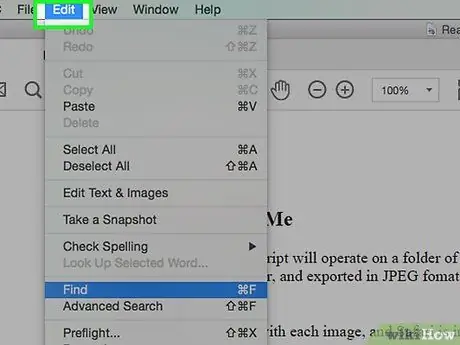
ደረጃ 2. በምናሌ አሞሌው ላይ የአርትዕ ቁልፍን ጠቅ ያድርጉ።
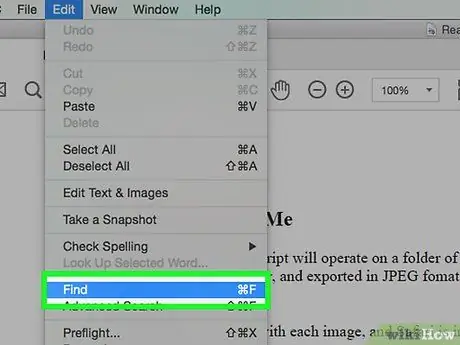
ደረጃ 3. አግኝ የሚለውን ጠቅ ያድርጉ።
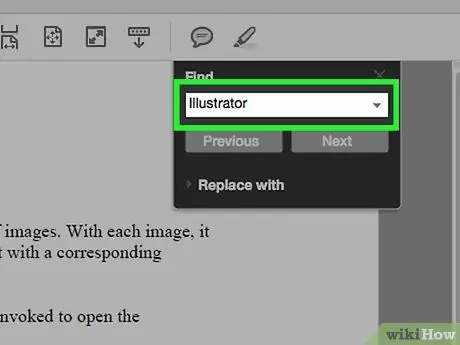
ደረጃ 4. ሊፈልጉት የሚፈልጉትን ቃል ወይም ሐረግ በ "አግኝ" መገናኛ ሳጥን ውስጥ ይተይቡ።
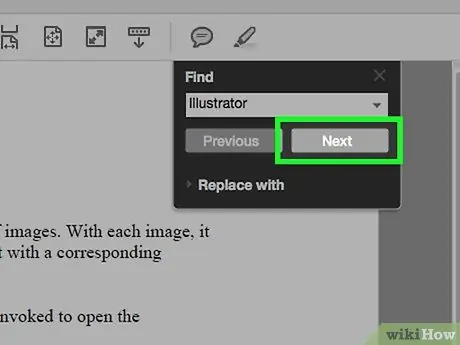
ደረጃ 5. ቀጣይ የሚለውን ጠቅ ያድርጉ።
እርስዎ የሚፈልጉት ቀጣዩ ቃል ወይም ሐረግ በሰነዱ ውስጥ ምልክት ይደረግበታል።
አዝራሩን ጠቅ ያድርጉ " ቀጥሎ "ወይም" ቀዳሚ ”በሰነዱ ውስጥ የሚፈልጉትን ቃል ወይም ሐረግ ለማግኘት።
ዘዴ 2 ከ 3 - ጉግል ክሮም አሳሽ መጠቀም
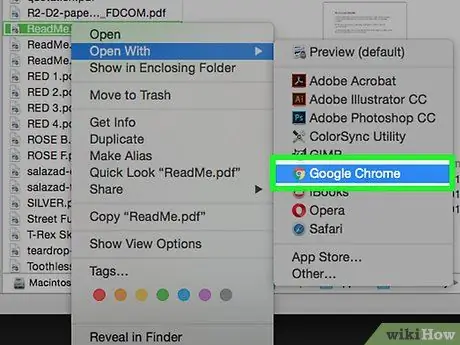
ደረጃ 1. የፒዲኤፍ ሰነዱን በ Chrome አሳሽ በኩል ይክፈቱ።
በ Chrome አሳሽ ውስጥ በድር ላይ የፒዲኤፍ ሰነዶችን መድረስ ወይም በኮምፒተርዎ ላይ የተከማቹ የፒዲኤፍ ፋይሎችን በፋይሉ ላይ በቀኝ ጠቅ ማድረግ እና ከዚያ “ጠቅ ማድረግ” ይችላሉ። ጋር ክፈት "እና ይምረጡ" ጉግል ክሮም ”.
ባለ ሁለት አዝራር መዳፊት ለሌላቸው የማክ ኮምፒተሮች የመቆጣጠሪያ ቁልፉን ተጭነው የመዳሰሻ ሰሌዳውን በሁለት ጣቶች ጠቅ ማድረግ ወይም መንካት ይችላሉ።
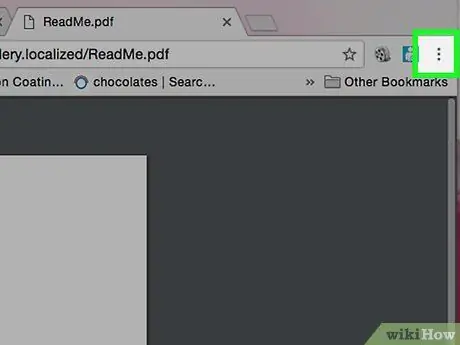
ደረጃ 2. አዝራሩን ጠቅ ያድርጉ።
በአሳሽዎ መስኮት በላይኛው ቀኝ ጥግ ላይ ነው።
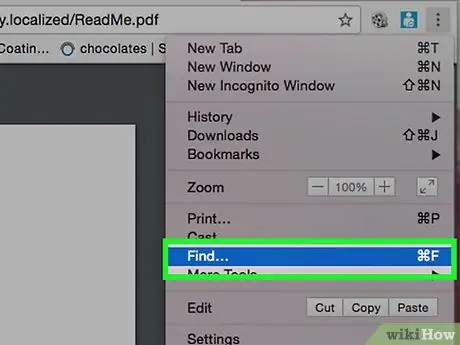
ደረጃ 3. አግኝ የሚለውን ጠቅ ያድርጉ።
በተቆልቋይ ምናሌ ታችኛው ክፍል ላይ ነው።
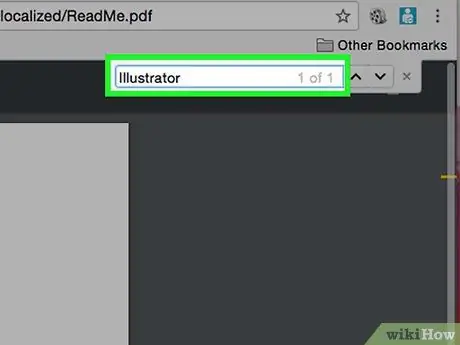
ደረጃ 4. ሊፈልጉት የሚፈልጉትን ቃል ወይም ሐረግ ይተይቡ።
አንድ ቃል/ሐረግ ሲተይቡ Chrome በሰነዱ ውስጥ የሚታዩትን ውጤቶች ምልክት ያደርጋል።
በገጹ ተንሸራታች በቀኝ በኩል ያለው ቢጫ አሞሌ በገጹ ላይ ተገቢው ቃል/ሐረግ የሚገኝበትን ያሳያል።

ደረጃ 5. አማራጭን ጠቅ ያድርጉ

ወይም

በሰነዱ ገጽ ላይ ወደሚቀጥለው ወይም ወደ ቀዳሚው ውጤት ለመሸጋገር።
ዘዴ 3 ከ 3 - ማክ ላይ ቅድመ -እይታን መጠቀም
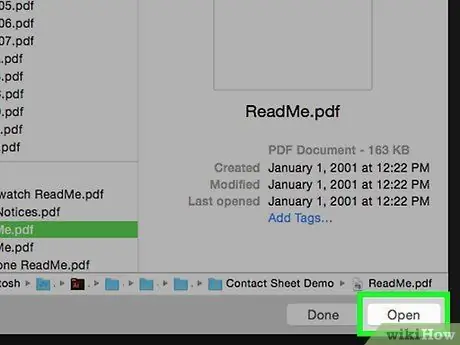
ደረጃ 1. በቅድመ -እይታ ፕሮግራም በኩል የፒዲኤፍ ሰነዱን ይክፈቱ።
እሱን ለመክፈት የቅድመ እይታ ፕሮግራም አዶውን ሁለቴ ጠቅ ያድርጉ (እርስ በእርስ የተደራረቡ በርካታ ቅጽበታዊ ገጽ እይታዎች ይመስላል) ፣ ከዚያ “ጠቅ ያድርጉ” ፋይል በምናሌ አሞሌው ላይ እና “ን ይምረጡ” ክፈት… ከተቆልቋይ ምናሌው። በንግግር ሳጥኑ ውስጥ ለመክፈት የሚፈልጉትን ፋይል ይምረጡ እና ጠቅ ያድርጉ ክፈት ”.
ቅድመ-እይታ በሁሉም የ Mac OS ስሪቶች ውስጥ በራስ-ሰር የተካተተ የ Apple አብሮገነብ የምስል ግምገማ ፕሮግራም ነው።
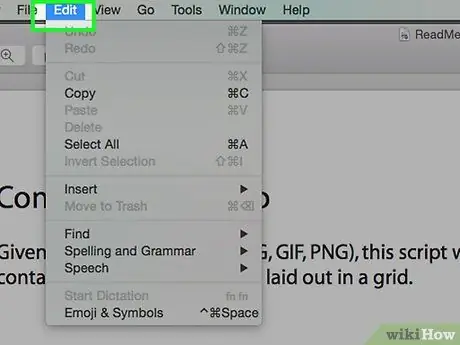
ደረጃ 2. በምናሌ አሞሌው ላይ የአርትዕ ቁልፍን ጠቅ ያድርጉ።
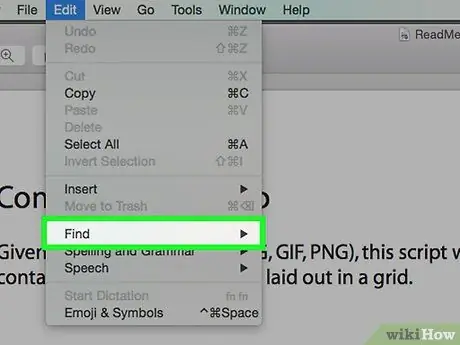
ደረጃ 3. አግኝ የሚለውን ጠቅ ያድርጉ።
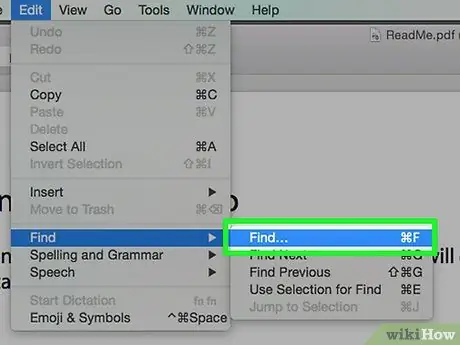
ደረጃ 4. ፈልግ የሚለውን ጠቅ ያድርጉ።
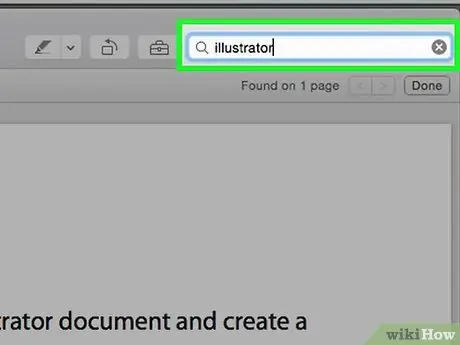
ደረጃ 5. በ "ፍለጋ" መስክ ውስጥ ሊፈልጉት የሚፈልጉትን ቃል ወይም ሐረግ ይተይቡ።
በፕሮግራሙ መስኮት በላይኛው ቀኝ ጥግ ላይ ነው።
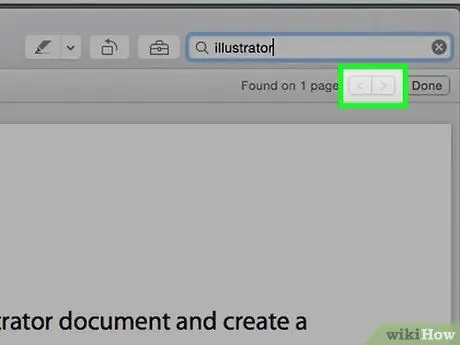
ደረጃ 6. ቀጣዩን አዝራር ጠቅ ያድርጉ።
የሚፈልጉት የቃሉ ወይም ሐረግ ሁሉም ግቤቶች በሰነዱ ውስጥ ምልክት ይደረግባቸዋል።







